win7电脑音乐播放突然中断怎么办?
摘要:说到这个问题,使用win7系统的朋友大概十有八九都曾经遇到过吧?本来正在兴致勃勃的听着音乐,突然打开一个带有播放功能的网页或者程序,播放的音...
说到这个问题,使用win7系统的朋友大概十有八九都曾经遇到过吧?本来正在兴致勃勃的听着音乐,突然打开一个带有播放功能的网页或者程序,播放的音乐就突然戛然而止了!刚开始可能很多人都认为这是ghost win7的bug造成的,直到最后,我们才恍然大悟,原来造成这个故障的罪魁祸首不是别人,正是系统的一项新研发的人性化功能,不过为这件事感到烦恼的朋友也不用担心,因为这个问题是可以解决的,想要恢复系统的播放功能,下面就和小编一起来进行操作吧!
1.右键点击任务栏右下角的喇叭图标,然后在弹出来的菜单中选择声音,这样就会弹出系统的声音设置界面。

2.咱们将界面切换到通信这一栏,如下图中所示,小编预装的win7系统中将设置默认为:将其他声音的音量减少80%。也就是说当有声音的程序窗口弹出时,我播放的音乐声音将被减少80%,这也就是为什么大家在看电影的时候发现有QQ消息声音弹出,电影的声音则会出现降低的原因。
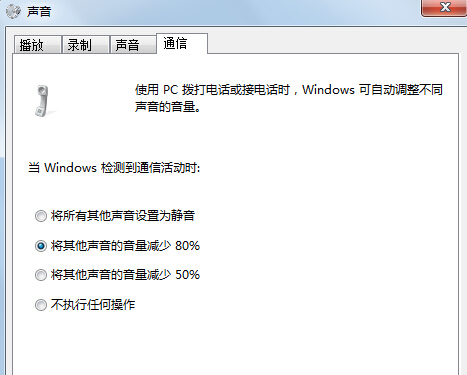
3.现在咱们可以将设置更改为最后一项不执行任何操作就可以了。
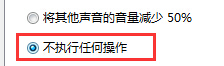
【win7电脑音乐播放突然中断怎么办?】相关文章:
上一篇:
win7电脑闪屏后出现无响应状态怎么办?
下一篇:
DVD光驱不被win7电脑所识别怎么办?
